Django 3 : インストール2019/12/13 |
|
Python Webアプリケーションフレームワーク Django をインストールします。
|
|
| [1] | 必要なパッケージをインストールしておきます。 |
|
[root@dlp ~]# dnf -y install python3-virtualenv
|
| [2] | Virtualenv 環境で Django をインストールします。任意の一般ユーザーで実行可能です。 |
|
[cent@dlp ~]$ virtualenv venv [cent@dlp ~]$ cd ~/venv [cent@dlp venv]$ source bin/activate (venv) [cent@dlp venv]$ pip install django==3.0 ..... ..... Installing collected packages: pytz, sqlparse, asgiref, django Successfully installed asgiref-3.2.3 django-3.0 pytz-2019.3 sqlparse-0.3.0
(venv) [cent@dlp venv]$
django-admin --version 3.0 # virtualenv から exit (venv) [cent@dlp venv]$ deactivate [cent@dlp venv]$ |
| [3] | テストプロジェクトを作成して動作確認します。 Firewalld 稼働中、且つ、他ホストからも Django にアクセスする場合は、事前に管理者権限で使用するポートを許可しておく必要があります。 (下例の場合は [8000/tcp] を許可) |
|
# testproject 作成 (venv) [cent@dlp venv]$ django-admin startproject testproject (venv) [cent@dlp venv]$ cd testproject # データベース設定 (デフォルトは SQLite) (venv) [cent@dlp testproject]$ python manage.py migrate
# 管理者ユーザー作成 (venv) [cent@dlp testproject]$ python manage.py createsuperuser Username (leave blank to use 'cent'): cent Email address: cent@dlp.srv.world Password: Password (again): Superuser created successfully.
(venv) [cent@dlp testproject]$
vi testproject/settings.py # 28行目:他ホストからもアクセスを許可する場合は設定 # 許可ホストはカンマ区切りで複数指定可 # または全て許可する場合は以下のように設定 ALLOWED_HOSTS = [ '*' ]
# サーバー起動 (venv) [cent@dlp testproject]$ python manage.py runserver 0.0.0.0:8000 Watching for file changes with StatReloader Performing system checks... System check identified no issues (0 silenced). December 13, 2019 - 03:49:56 Django version 3.0, using settings 'testproject.settings' Starting development server at http://0.0.0.0:8000/ Quit the server with CONTROL-C. |
| [4] | 任意のクライアントコンピューターで Webブラウザを起動し、[http://(サーバーのホスト名またはIPアドレス):8000/] にアクセスして、以下のようなページが表示されれば OK です。 |
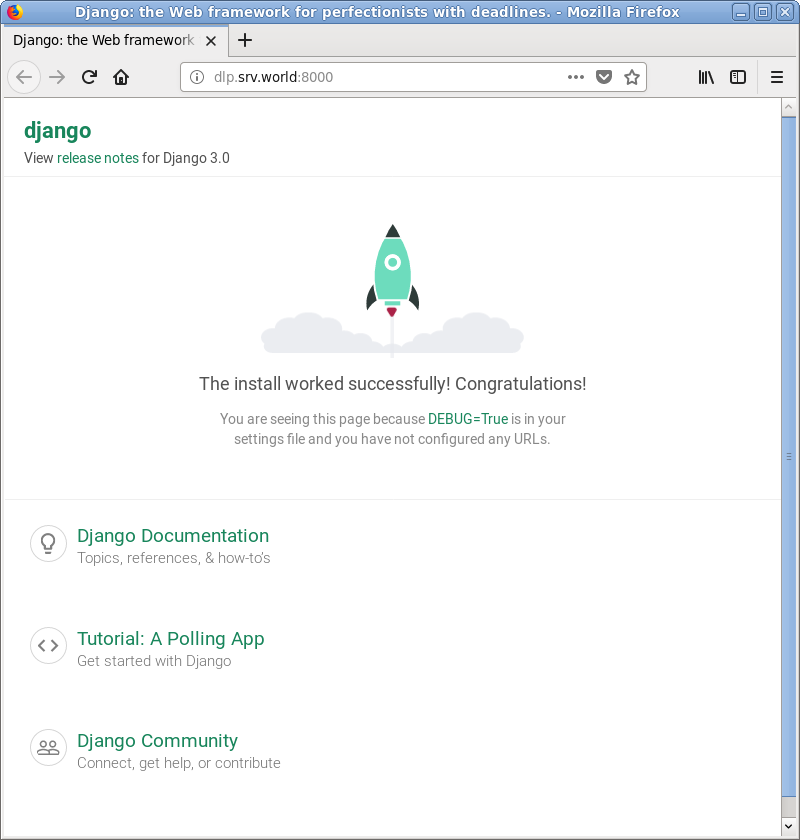
|
| [5] | [http://(サーバーのホスト名またはIPアドレス):8000/admin] にアクセスすると、管理用サイトが利用できます。設定した管理ユーザーでログイン可能です。 |
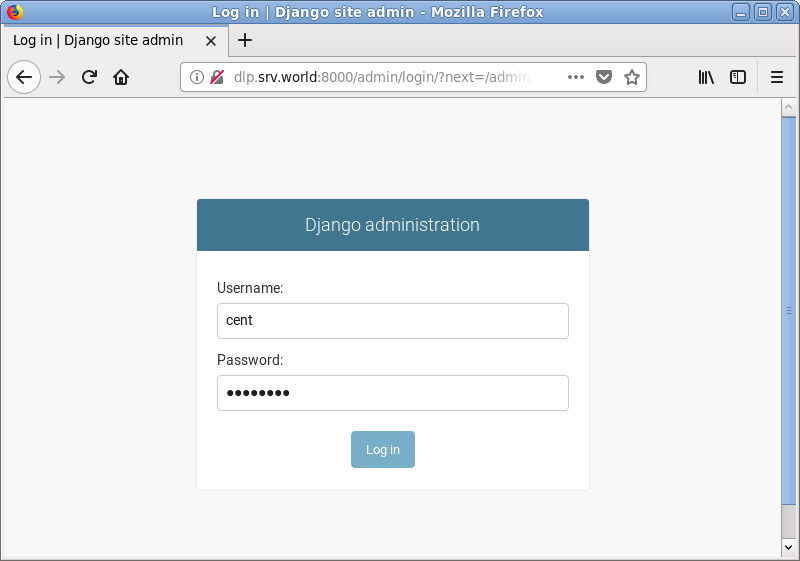
|
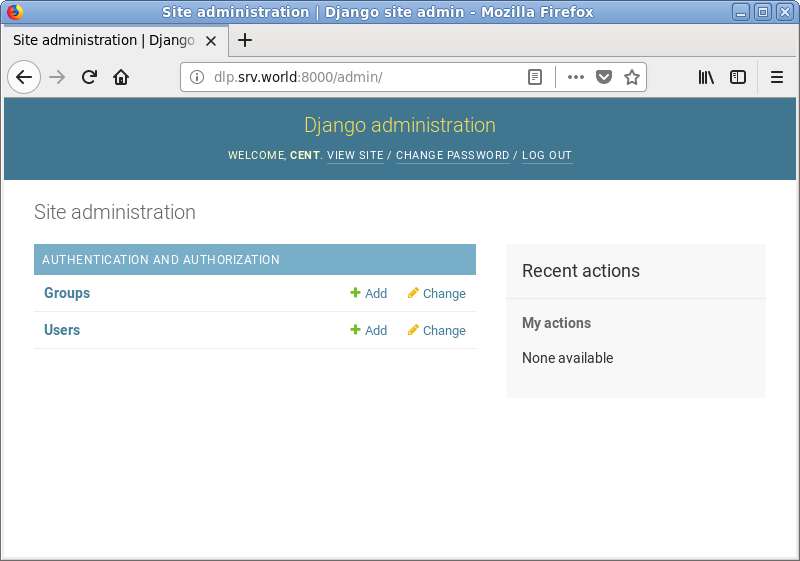
|
| [6] | 作成したテストプロジェクトでテストアプリケーションを作成し、動作確認します。 |
|
(venv)[cent@dlp testproject]$ python manage.py startapp test_app
(venv)[cent@dlp testproject]$
vi test_app/views.py # 最終行に追記
from django.http import HttpResponse
def main(request):
html = '<html>\n' \
'<body>\n' \
'<div style="width: 100%; font-size: 40px; font-weight: bold; text-align: center;">\n' \
'Django Test Page\n' \
'</div>\n' \
'</body>\n' \
'</html>\n'
return HttpResponse(html)
(venv)[cent@dlp testproject]$
vi testproject/urls.py # 16行目:以下のように追記 from django.contrib import admin from django.urls import path, include urlpatterns = [ path('admin/', admin.site.urls), path('test_app/', include('test_app.urls')), ]
(venv)[cent@dlp testproject]$
vi test_app/urls.py # 新規作成
from django.urls import path
from .views import main
urlpatterns = [
path('', main, name='home')
]
(venv)[cent@dlp testproject]$
vi testproject/settings.py # 33行目:[INSTALLED_APPS] にテストアプリ追記
INSTALLED_APPS = (
'django.contrib.admin',
'django.contrib.auth',
'django.contrib.contenttypes',
'django.contrib.sessions',
'django.contrib.messages',
'django.contrib.staticfiles',
'test_app',
)
(venv)[cent@dlp testproject]$ python manage.py runserver 0.0.0.0:8000 |
| [7] | 任意のクライアントコンピューターで Webブラウザを起動し、設定した URL [http://(サーバーのホスト名またはIPアドレス):8000/testapp/] にアクセスして、以下のようなページが表示されれば OK です。 |
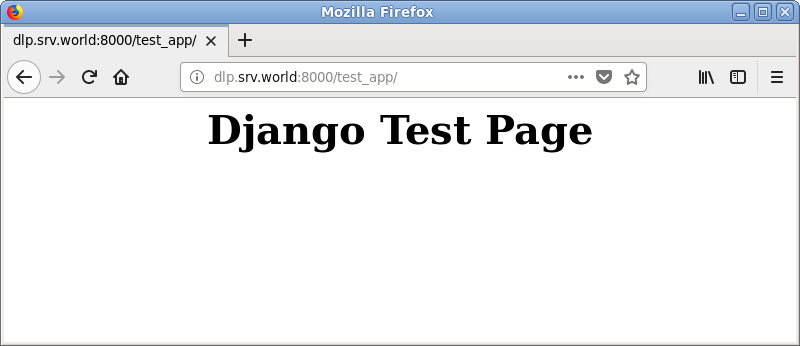
|
関連コンテンツ